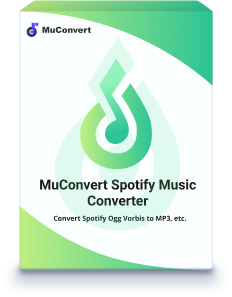Comment télécharger gratuitement des chansons Spotify sur iPad [2 façons]
- 22 mars 2023
- Richard
Cependant, si vous souhaitez télécharger des chansons Spotify sur iPad officiellement, un abonnement premium à Spotify est indispensable. Mieux encore, il existe une méthode alternative pour vous aider à télécharger gratuitement des chansons Spotify sur iPad sans utiliser de compte premium. Vous vous demandez comment ? Faites défiler vers le bas et plongez dans la lecture !
Méthode 1 : Télécharger et déplacer gratuitement des chansons MP3 Spotify vers iPad
Convertisseur de musique Spotify MuConvert offre un service gratuit, aidant à la fois les utilisateurs gratuits et premium de Spotify à télécharger des chansons Spotify sous forme de fichiers MP3 sans perte de qualité, ce qui vous permet de les transférer sur iPad ou sur plusieurs appareils sans aucune restriction. En équipant spécialement le lecteur Web Spotify officiel dans le programme, il ne vous sera plus demandé d'installer l'application Spotify, mais connectez-vous simplement pour télécharger gratuitement des chansons de Spotify sur iPad sans prime requise.
Pourquoi MuConvert Spotify Music Converter se démarque ?
- Technologie de décryptage avancée – MuConvert Spotify Music Converter se consacre au décryptage et à l'extraction faciles des morceaux de musique de Spotify, puis les transfère sur tous les appareils tels que l'iPad, iPhone, Et ainsi de suite.
- Formats de sortie audio de haute qualité – Le programme permet aux utilisateurs de numériser des chansons Spotify en audio MP3, M4A, FLAC ou WAV avec une qualité sonore sans perte allant jusqu'à 320 kbps.
- Détection automatique avec Spotify Web Player – MuConvert offre un accès rapide aux utilisateurs pour rechercher et télécharger directement des chansons dans le programme.
- Téléchargement par lots pour les listes de lecture, les albums et les podcasts - Le logiciel prend en charge les téléchargements en masse avec une vitesse de téléchargement ultra-rapide.
- Spotify gratuit ou premium disponible – Que vous soyez un utilisateur gratuit de Spotify ou un utilisateur premium, vous pouvez télécharger gratuitement des chansons de Spotify et jouer sur votre iPad hors ligne sans l'application Spotify.
- Vitesse de téléchargement ultra-rapide – MuConvert Spotify Music Converter est conçu pour avoir des performances stables et un taux de décodage ultra-rapide.
Télécharger Spotify Music en tant que fichiers MP3
ÉTAPE 1. Installez MuConvert Spotify Music Converter
Pour télécharger le convertisseur, il suffit de cliquer dessus Télécharger bouton ci-dessous. Ensuite, terminez la configuration et lancez le programme.
ÉTAPE 2. Connectez-vous au compte Spotify
Vous serez sur la page d'accueil de Spotify lors de l'ouverture de MuConvert. Vous devez vous connecter à votre compte gratuit Spotify (aucun compte premium requis) pour que MuConvert puisse accéder à vos chansons préférées. Cliquez sur SE CONNECTER commencer. Le logiciel n'enregistrera aucune confidentialité. Ce n'est qu'un Spotify Web Player, une alternative à Google Chrome ou Firefox. Merci de vous rassurer.

ÉTAPE 3. Récupérer les chansons Spotify
Après votre connexion, ouvrez une liste de lecture ou un album que vous souhaitez télécharger sur votre iPad, puis cliquez sur le Icône verte Plus en bas à droite pour récupérer et extraire des données sur le cloud. Cela ne prend pas de temps pour vous montrer une liste de chansons comme dans l'image ci-dessous.
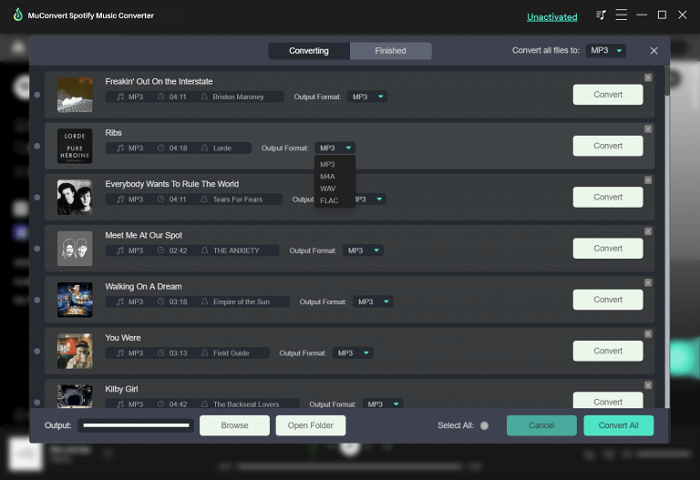
ÉTAPE 4. Téléchargez les chansons Spotify sur MP3
Maintenant, cliquez sur Convertir tout pour commencer à transcoder les chansons Spotify au format de sortie spécifique. Les convertis seront dans l'onglet Terminé. Après cela, vous pouvez passer à l'étape suivante pour transférer des chansons Spotify sur iPad.
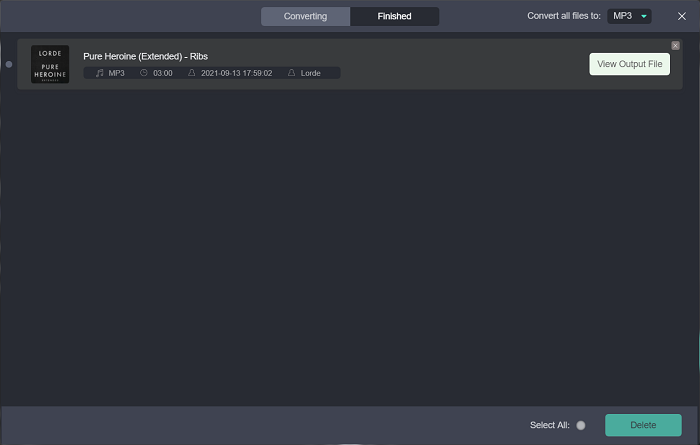
Transférer Spotify téléchargé sur iPad
Sous Windows / macOS Mojave ou version antérieure
ÉTAPE 1. Téléchargez et installez le dernier iTunes. Ignorez la première étape si iTunes est déjà installé sur l'ordinateur. Maintenant, cliquez sur l'icône pour démarrer.
ÉTAPE 2. Connectez votre iPad à votre ordinateur et iTunes devrait pouvoir se connecter automatiquement à votre iPad.
ÉTAPE 3. Allez à Déposez votre dernière attestation onglet pour sélectionner Ajouter des fichiers à la Bibliothèque. Ici, ajoutez les fichiers MP3 téléchargés par MuConvert dans la partie précédente.
ÉTAPE 4. Cliquez Musique dans Paramètres et cochez la case de Synchroniser la musique et cochez l'option pour le Bibliothèque musicale entière.
ÉTAPE 5. Cliquez Appliquer – Synchroniser et les chansons Spotify seront bientôt transférées sur votre iPad.
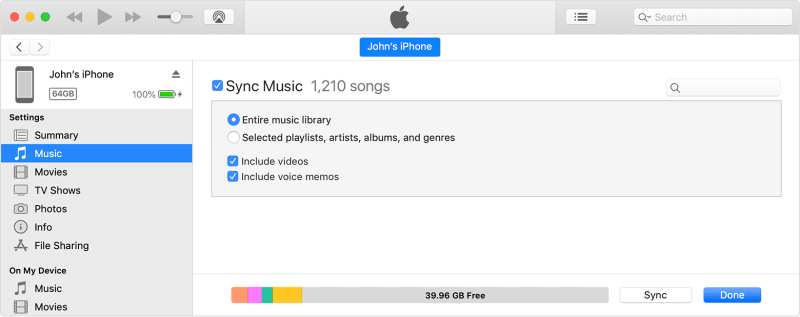
Sur macOS Catalina ou version ultérieure
ÉTAPE 1. Veuillez d'abord utiliser un câble USB pour connecter votre iPad à l'ordinateur Mac.
ÉTAPE 2. Courir Finder sur Mac et sélectionnez pour synchroniser avec l'appareil iPad,
ÉTAPE 3. Sélectionnez Fichiers. Ensuite, faites glisser directement les téléchargements Spotify sur iPad en un rien de temps.
Méthode 2 : Télécharger Spotify Songs sur iPad avec un compte Premium gratuit
Différence entre Spotify gratuit et Spotify Premium
Veuillez parcourir le tableau de comparaison ci-dessous pour en savoir plus sur les différences entre Spotify gratuit et Spotify premium:
|
Spotify Gratuit |
Spotify Premium |
|
|
Prix |
Test d'anglais |
9.99 $ pour un particulier (4.99 $ pour le plan étudiant) 12.99 $ pour le forfait Duo 15.99 $ pour un forfait familial à 6 comptes |
|
Streaming de musique sans publicité |
X |
√ |
|
Mode hors-ligne |
X |
√ |
|
La musique saute |
X |
√ |
|
Qualité de la musique |
Normal (96Kbps) ou Haute Qualité (160Kbps) |
Très haute qualité à 320Kbps |
|
Bibliothèque musicale |
Accès total |
Accès total |
Comment obtenir gratuitement Spotify Premium sur iPad
Vous vous demandez peut-être s'il existe un moyen gratuit d'obtenir Spotify premium pour profiter des fonctionnalités professionnelles sans aucun frais. La bonne nouvelle pour vous est que Spotify a fourni un essai gratuit de 2 mois à chaque nouvel utilisateur enregistré de Spotify premium. Pour obtenez Spotify premium gratuitement sur iPad, veuillez vous adresser directement à spotify.com puis validez pour CLIQUEZ ICI sur la bannière d'essai gratuite répertoriée sur la page d'accueil principale. Une fois que vous avez terminé la confirmation d'abonnement, vous pouvez commencer à utiliser Spotify Premium gratuitement !
Comment télécharger Spotify Music sur iPad dans l'application Spotify gratuite
ÉTAPE 1. Vérifiez votre connexion Wi-Fi pour vous assurer que votre iPad est bien connecté au réseau.
ÉTAPE 2. Exécutez Spotify sur iPad, puis parcourez les listes de lecture, albums ou podcasts que vous souhaitez télécharger et diffuser localement sur iPad. Notez que Spotify ne vous permet pas de télécharger une chanson spécifique mais la liste de lecture entière.
ÉTAPE 3. Vous devriez pouvoir voir un Télécharger changer lorsque la prime est activée. Activez-le pour commencer à télécharger Spotify sur iPad pour en profiter hors ligne.
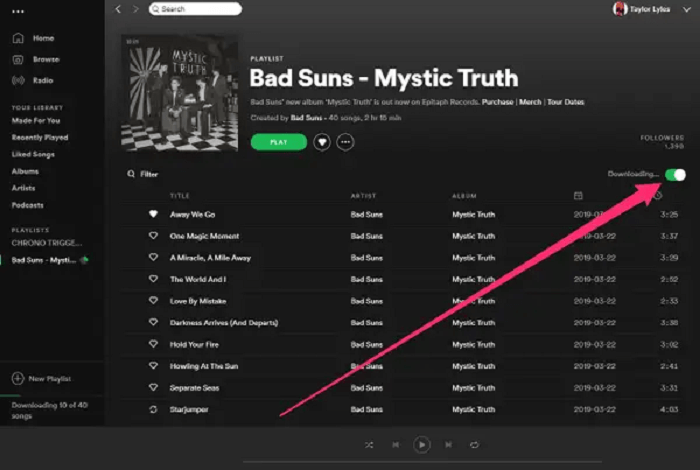
Conseils pour profiter de Spotify sur iPad
Comment réparer la bibliothèque Spotify ne se synchronise pas entre iPad et iPhone
ÉTAPE 1. Ouvrez Spotify sur iPad et accédez au équipement icône - Paramètres.
ÉTAPE 2. Exploiter Stockage et sélectionnez le Supprimer Cache option.
ÉTAPE 3. Maintenant, allez à Paramètres – Général – Stockage sur votre iPad.
ÉTAPE 4. Exploiter Spotify et choisissez de Décharger l'application.
ÉTAPE 5. Maintenant, appuyez sur Supprimer l'application et confirmez.
ÉTAPE 6. Redémarrez votre iPad et installez Spotify depuis l'App Store.
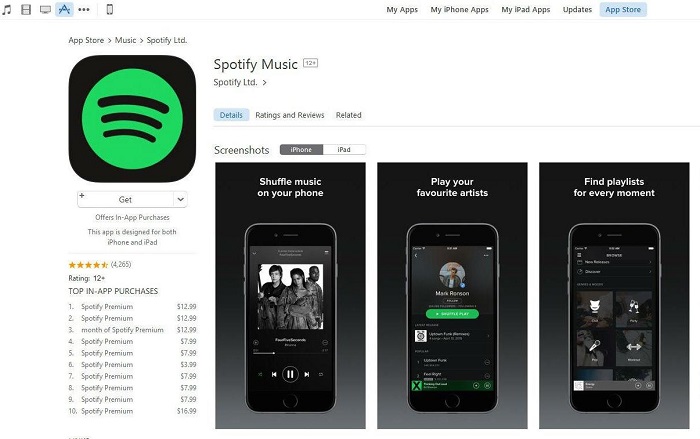
Comment obtenir Spotify Web Player en version de bureau sur iPad ?
Certains utilisateurs d'iPad préfèrent Spotify Web Player plutôt que l'application Spotify. Cependant, il est différent d'afficher la page d'accueil Spotify sur un navigateur entre un ordinateur de bureau et un appareil mobile. Les procédures suivantes vous montreront comment visiter la version de bureau de Spotify Web Player sur iPad.
ÉTAPE 1. Ouvrez le Safari app et allez sur Spotify.
ÉTAPE 2. Appuyez sur le aA icône dans la barre d'adresse et le menu déroulant apparaîtra.
ÉTAPE 3. Appuyez sur le Demander le site Web de bureau option.
ÉTAPE 4. La page sera actualisée et redirigée vers la version de bureau de Spotify.
Mot de la fin
Convertisseur de musique Spotify MuConvert est un meilleur téléchargeur de chansons Spotify que son plan premium. Il permet aux utilisateurs de télécharger des chansons illimitées de Spotify vers différents formats en haute qualité. Plus important encore, lorsque les chansons Spotify sont téléchargées à l'aide de MuConvert Spotify Music Converter, elles sont encodées dans un état sans DRM, ce qui permet de transférer Spotify sur iPad et d'autres appareils pour une lecture locale. Par conséquent, si vous cherchez toujours un moyen de jouer à Spotify sur iPad sans prime, le programme est définitivement une option rationnelle.